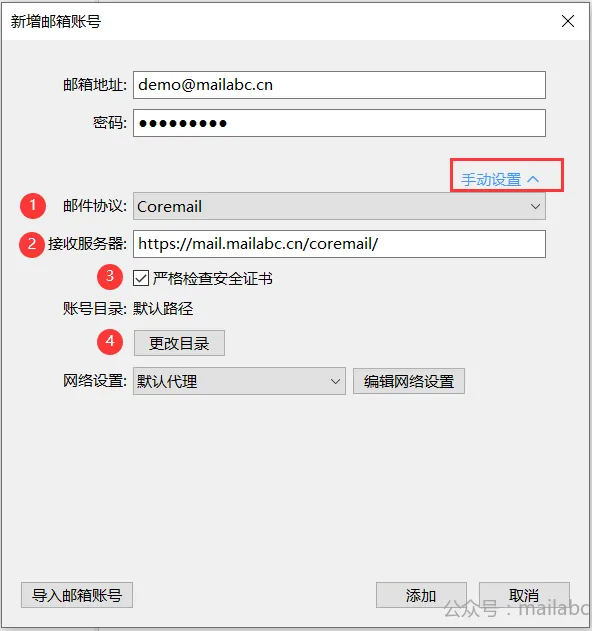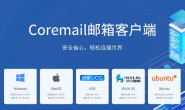Coremail邮箱客户端介绍
Coremail邮箱客户端下载安装
Coremail官网提供适配多个版本操作系统安装程序包可供下载。本文以Windows 11操作系统、客户端4.1版本为例介绍。安装步骤详见下文。
下载地址:https://www-lunkr.coremail.cn/download.html#email
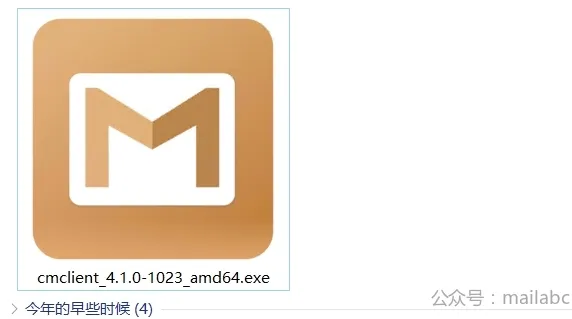

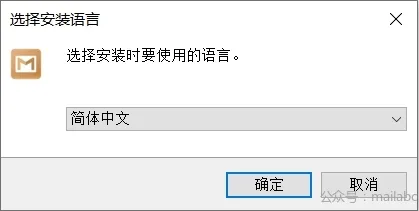
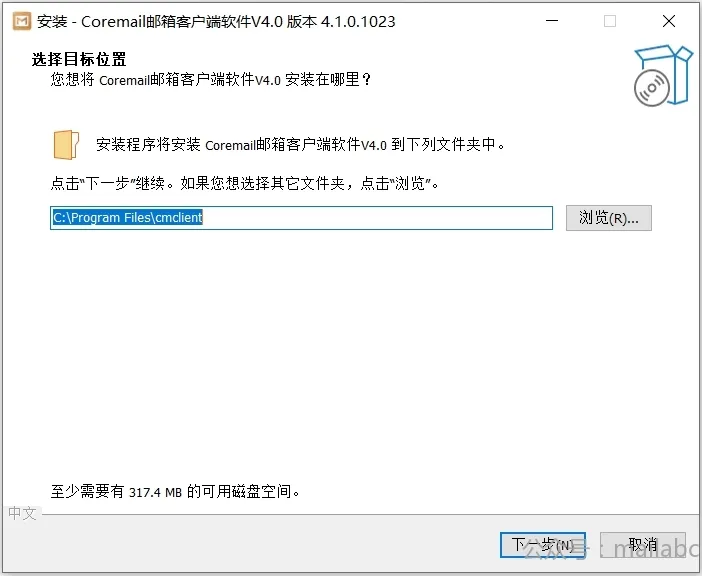
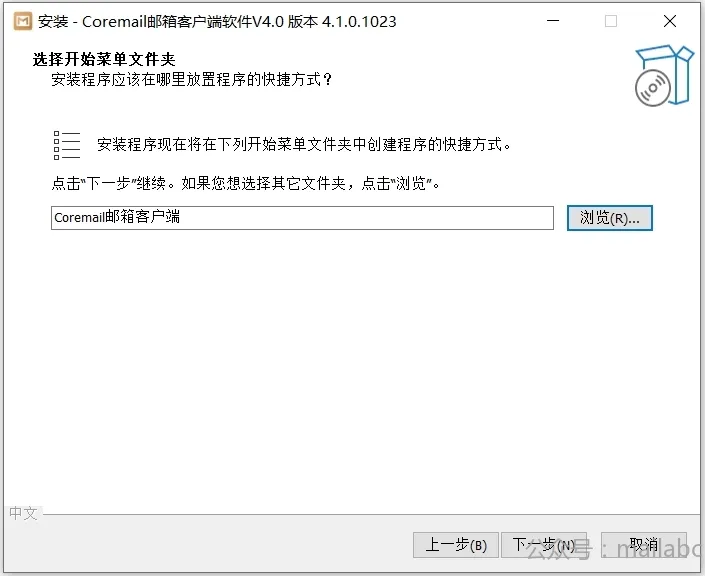

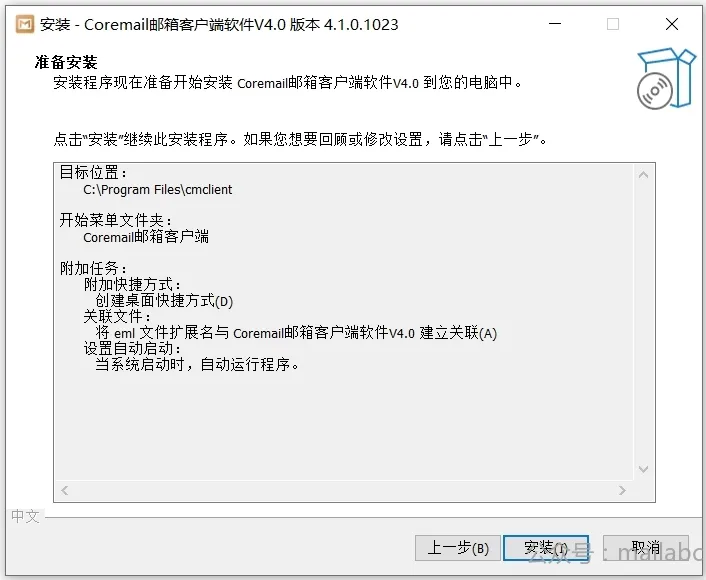
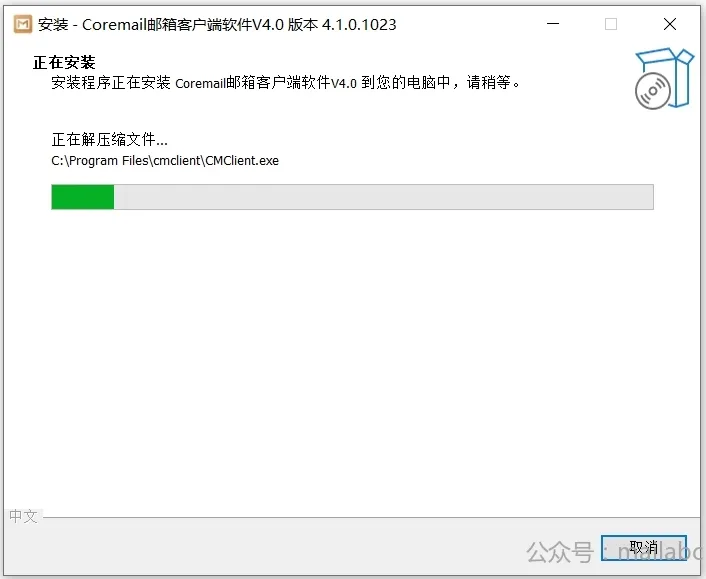
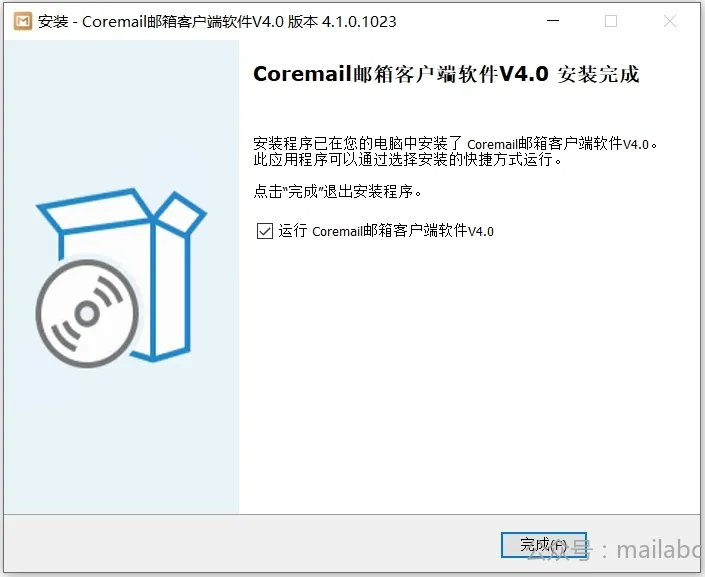
Coremail邮箱客户端账号配置
如果您是企业用户,并且服务端使用的是Coremail邮件系统,建议先联系Coremail客服在Coremail公司进行后台备案。备案之后,用户配置客户端过程中将会自动配置服务器地址。注意:下文主要介绍使用Coremail专用协议配置客户端,使用该协议的前提是服务端需要使用Coremail邮件系统。如您使用的是网易163、腾讯QQ等公有云邮箱,建议选择IMAP或POP3协议。
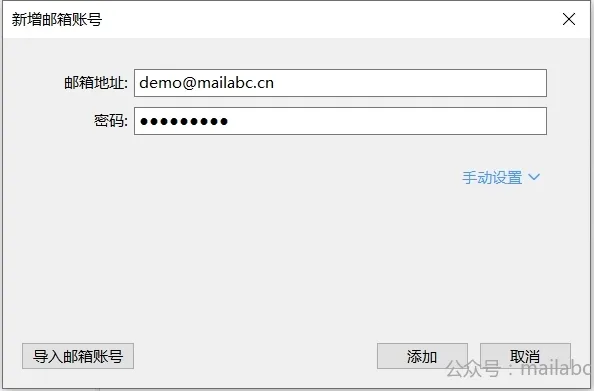
如未在Coremail公司做过备案或者需要手动做一些配置调整,则需要单击“手动设置”,进行如下设置:
③ 如果服务端未使用可信机构颁发的SSL证书,则需要取消勾选“严格检查安全证书”。
④ 如果想修改账号及邮件的存储路径,则需要单击“更改目录”选择新路径。
最后单击“添加”按钮。
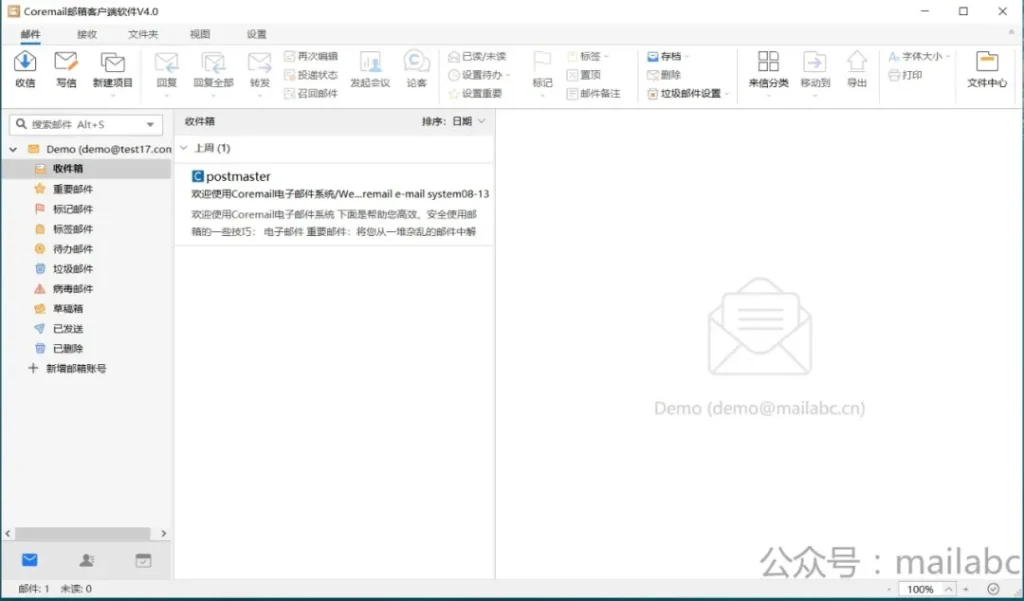
至此,Coremail邮箱客户端账号配置完成。